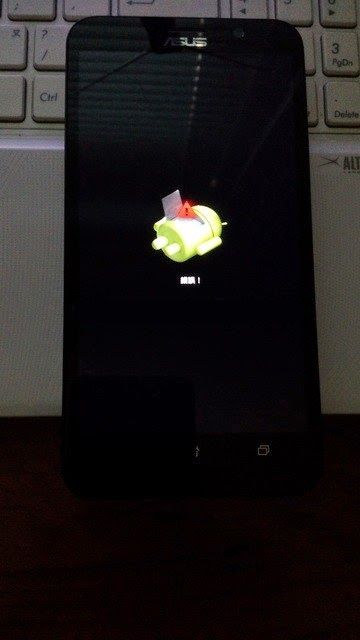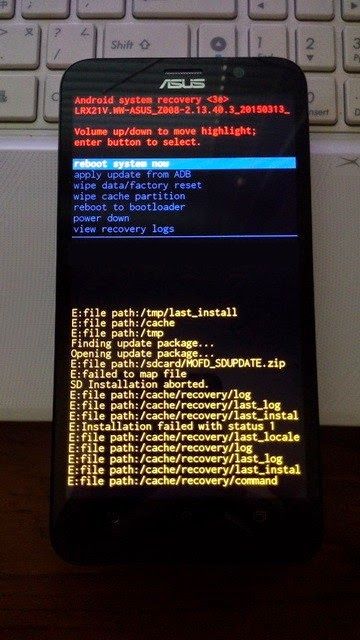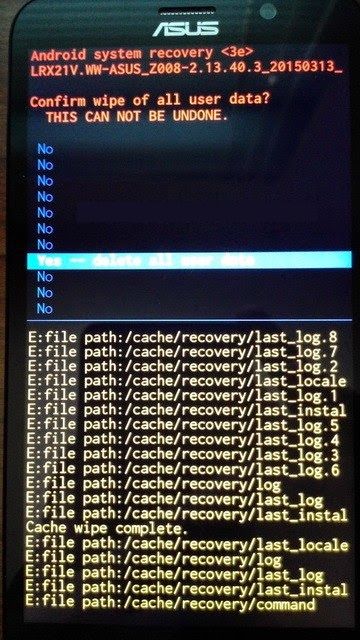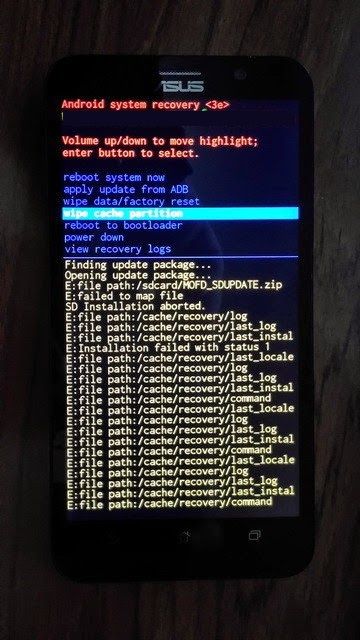- Хард ресет Asus Zenfone 2: сброс к заводским настройкам
- Подготовка
- Перейти в режим восстановления на Asus Zenfone 2
- Хард ресет Asus Zenfone 2
- Посмотрите на эти материалы:
- Как на Андроиде сбросить настройки до заводских?
- Первый метод: Используется меню.
- Второй метод: Используются аппаратные кнопки.
- Но, что делать, если Recovery появился, но на прикосновение пальца – не реагирует?!
- Третий метод: используются символы и знаки в комбинации.
- Как сделать сброс/Hard Reset (хард ресет) на ASUS ZENFONE 2,4,5
- Как сбросить настройки Asus ZenFone 6
- Как подготовить устройство к заводским настройкам
- Как восстановить заводские настройки Asus ZenFone 6
- Метод 1. Сбросьте настройки Asus ZenFone 6 через приложение «Настройки».
- Метод 2: сбросьте Asus ZenFone 6 с помощью режима восстановления
Хард ресет Asus Zenfone 2: сброс к заводским настройкам
ASUS Zenfone 2 является одним из самых интересных смартфонов по соотношению цены и качества. Учитывая высокую популярность этого мобильного устройства, мы уверены, что рано или поздно кому-то из вас понадобится инструкция как сделать хард ресет Asus Zenfone 2.
Хард ресет (сброс к заводским настройкам) – это отличный способ подарить новую жизнь своему смартфону. Также это лучший способ уберечь свою личную информацию от посторонних глаз, если вы решили продать или подарить свое устройство, потому что после хард ресет Asus Zenfone 2 все личные данные удаляются навсегда.
Подготовка
- Если вам не нужно удалять личные данные, обязательно создайте резервную копию перед выполнением хард ресет Asus Zenfone 2.
- Убедитесь, что заряд аккумулятора смартфона составляет не меньше 50%.
- Извлеките SIM-карту и MicroSD-карту памяти, чтобы не повредить данные на них.
Итак, приступим к пошаговому руководству как сделать хард ресет Asus Zenfone 2.
Перейти в режим восстановления на Asus Zenfone 2
- Выключите смартфон Zenfone 2.
- Нажмите и удерживайте кнопку Включения и кнопку Громкость Вверх.
- Когда смартфона завибрирует, отпустите кнопку Включения.
- После этого вы увидите меню на экране, как на изображении ниже:
- Чтобы перейти в режим восстановления, вам нужно выбрать Recovery mode. Используйте клавишу регулировки громкости для перемещения по меню.
- Затем вы увидите спящего Android робота. Нажмите кнопку Включения + Громкость вверх, после чего отпустите их.
- Вы перешли в режим восстановления.
Хард ресет Asus Zenfone 2
- Чтобы сбросить смартфон к заводским настройкам, вам нужно выбрать пункт меню «Wipe data/factory reset». Также вы можете очистить кэш, выбрав пункт меню «Wipe Cache Partition».
- Согласитесь на удаление личных данных, выбрав пункт меню «Yes – delete all user data».
- Дождитесь завершения процесса хард ресет Asus Zenfone 2, после чего перезагрузите смартфон.
Если данная инструкция не помогла, возможно, что у вас другая версия операционной системы. Вы можете попробовать сделать хард ресет Asus Zenfone 2 по одной из представленных инструкций на официальном сайте компании.
Уважемый читатель! Если вдруг описанный в статье метод Вам не помог — помогите, пожалуйста, остальным — напишите как Вы справились с проблемой или задайте вопрос. Кстати, ответ на Ваш вопрос, возможно, уже есть в комментариях.
Пожалуйста, не оставайтесь равнодушными — поделитесь с людьми полезной информацией. Если знаете ответ на имеющийся вопрос — напишите, пожалуйста, кому-то информация очень пригодится. Заранее спасибо!
Посмотрите на эти материалы:
Понравилась статья? Поделитесь с друзьями в социальных сетях!
Источник
Как на Андроиде сбросить настройки до заводских?
Мобильная ОС андроида, это не только удобная в работе вещица, с помощью которой можно выполнять множество повседневных задач, но, одновременно, капризный смартфон, который, в самый неподходящий момент может «зависнуть», выдать ошибку и «заглючить». Проблему «уставшей» операционной системы можно решить быстро, просто сбросить все настройки. Так же, данная процедура необходима и в том случае, если Андроид-смартфон решено продать.
Итак, подробнее, как на андроиде сбросить настройки до заводских? При покупке смартфон «летал», быстро реагировал на вызов, поиск, а сейчас может окончательно взбесить, ведь он очень долго открывает пункты меню, а запустить какое-либо приложение – вообще нереально. Пора провести полный сброс настроек. НО, есть один важный пункт!
Первый метод: Используется меню.
Элементарный метод, который поможет смартфону вернуть то состояние, когда он продавался. Просто сбросить все данные, нажав в Меню соответствующую «кнопку». Но, этот метод подходит лишь тому андроду, который не зависает, при перемещении по пунктам.
- Перемещать и нажимать следующие «кнопки»: Меню – Настройки – Восстановление Сброс.
- Далее, переместиться в самый низ списка и там будет кнопка, которая в каждой модели смартфона называется по-разному. Это, либо «Сброс настроек», или «Стереть все данные», быть может «Общий сброс», либо «Сбросить настройки телефона», или как-то иначе.
- Как только «кнопка» будет нажата, ОС предупредит пользователя о том, что будут стёрты все данные и личная информация, а так же настройки, приложения, телефоны. Останется только подтвердить намерение всё это удалить, нажав клавишу – «Стереть».
Второй метод: Используются аппаратные кнопки.
Если смартфон сильно «виснет», можно испробовать и такой способ – общий сброс всех настроек, используя аппаратные «кнопки» андроида. В том случае, когда андроид «мёртво» «виснет» при загрузке, останавливаясь на логотипе, или же загрузив что-то, смартфон «не хочет» перемещаться в меню по пунктам, всё время появляется окошко, указывающее ошибку, а ёмкостный экран адекватно не работает, то этот вид сброса, то, что надо.
Итак, как на андроиде сбросить настройки до заводских?
Нажать на «кнопку» включения телефона и держать её до тех пор, пока андроид не выключится полностью. Далее, в режиме восстановления, называемый «Recovery», необходимо нажать одновременно комбинацию клавиш, а это две или три кнопки. Комбинация различна, в зависимости от модели андроида и производителя, но их надо нажать только потому, чтобы войти в режим «Recovery».
К примеру, это клавиши : уменьшить звук и кнопка питания адроида, в моделях «Acer» и «Asus».
А в «Lenovo» это три кнопки: увеличить громкость, питание и уменьшить громкость. Нажать их одновременно и держать до тех пор, пока не почувствуется вибрация смартфона. А потом раза четыре нажать на кнопку увеличения громкости. Потом, нажать одновременно две кнопки: питание и увеличить громкость.
Модель андроида «Huawei» На протяжении десяти секунд, одновременно удерживать две кнопки: питание и уменьшить громкость. После, одновременно нажать кнопки: питание и по центру, кнопку отрегулировать громкость. Удерживать, так же, в течение десяти секунд. Как только появится логотип андроида, кнопку питания следует отпустить, а вот клавишу громкости, продолжать держать. После, появится картинка андрода – робот с шестеренками, удерживая клавишу, по центру, регулировки громкости, плавно перейти на увеличение громкости. Держать до тех пор, пока не появится зелёная полоска, указывающая на загрузку.
Для смартфона «LG», комбинация выглядит иначе, это две клавиши: Power и уменьшить громкость. Как логотип появится, опустить обе кнопли,а спустя одну секунду, снова их одновременно нажать. Удерживать до тех пор, пока не появится вход в режим «Recovery».
Для «Samsung» чуть иначе. Нажать три кнопки одновременно: увеличить громкость, «Домой» и питание, либо комбинация из двух кнопок – питание и увеличить громкость.
Если в руках аднроид «Sony», то делать надо так: одновременно нажать кнопки – питание и увеличить громкость. Или так: подключить смартфон к электросети. Дождаться, когда загорится зелёный индикатор, говорящий о питании телефона. Далее, при помощи скрепки нажать на утопленную кнопку «Reset», загорится сразу же экран и на несколько секунд, зажать кнопку питания. После, отпустить кнопку и раз пять – шесть нажать кнопку увеличения звука.
Есть два варианта для «Prestigio». Первый: комбинация – питание и увеличить громкость. Второй: комбинация – питание и уменьшение звука.
Для моделей андроида «Xiaomi» и «Meizu», комбинации одинаковы, это: питание и увеличить громкость, потом клавишу питания отпустить и дождаться появления на экране логотипа, держать дальше кнопку увеличения звука. Дождавшись, когда появится меню «Recovery», вспомнить, что задавался вопрос о том, как на андроиде сбросить настройки до заводских? Продолжать восстановление работоспособности телефона.
Но, что делать, если Recovery появился, но на прикосновение пальца – не реагирует?!
Чтобы перемешаться по пунктам, можно воспользоваться кнопками – уменьшить увеличить звук, стало быть, это теперь будут клавиши вверх и вниз. А выбрав сброс настроек, подтвердить своё действие можно клавишей – питание.
Далее, двигаться надо до пункта «Wipe data/ factory reset». Откроется нужное меню и дальше, требуется только подтвердить полное удаление всех данных, то есть, повторно нажать кнопку питания андроида. Началось действие по сбросу всей информации, а как закончится процесс, потребуется выбрать пункт, называемый — Reboot System, что означает, что телефон начнёт перезагрузку. После этой операции, андроид будет «чистым» и работоспособным, но без личной информации.
Третий метод: используются символы и знаки в комбинации.
Нажимать так: приложение «Телефон» и код: «*#*#7378423#*#*», либо «*2767*3855#» или «*#*#7780#*#*», далее – «Вызов». Потом андроид перезагрузится и начнёт стирать все данные и информацию.
Источник
Как сделать сброс/Hard Reset (хард ресет) на ASUS ZENFONE 2,4,5
В случае, если ваш гаджет подхватил вирус, и начал жутко тормозить, или появились еще какие, так называемые глюки или баги, а также в случае, когда вы забыли пароль, или еще хуже, телефон перестал включаться, загружаться, или висит на заставке асус, в таких случаях можно попробовать сделать жесткий сброс и возвратить (обнулить) ASUS к заводским настройкам.
- Перед тем, как сделать жесткий сброс, перенесите важную информацию на компьютер, так как все удалится, что находится на внутренней памяти телефона (контакты, заметки, календари, программы, игры, и фото/видео, находящиеся не на флешке), то что было на дополнительной флешке останется, но ее желательно извлечь перед процедурой.
- Батарея должна быть заряжена минимум на половину, чтобы телефон не выключился в процессе хард-ресета
- Если вам необходимо на 100% провести процедуру без потери контактов и важных фотографий, и вы не уверены что у вас получится сделать все правильно, добро пожаловать в наш сервис по ремонту гаджетов ASUS в Москве.
И так, для сброса на заводские установки данного смартфона нужно выполнить следующее:
- Выключите телефон (если телефон завис – зажмите кнопку включения секунд на десять, пока не выключится)
- Зажмите и держите кнопки “Громкость +” и “Включение”
- После появления логотипа Asus отпустите кнопки
- Вы попали в меню “DROIDBOOT PROVISON”
- Кнопками “Громкость +” и “Громкость -” выберите пункт “FACTORY RESET” и подтвердите выбор кнопкой “Включение”
- Смартфон выполнит сброс и перезагрузится
Источник
Как сбросить настройки Asus ZenFone 6
У вас возникли проблемы с Asus ZenFone 6, но вы все еще не можете понять причину? Сброс к заводским настройкам / полный сброс — это последнее средство. Учитывайте это только тогда, когда вы безуспешно пытались очистить память и удалить подозрительные приложения. Этот процесс прост, но вам нужно подготовить несколько вещей, прежде чем вы нажмете кнопку сброса.
Как подготовить устройство к заводским настройкам
Вот несколько абсолютно важных вещей, которые вам нужно сделать: защитите свой идентификатор Google и пароль, сделайте резервную копию ваших данных и убедитесь, что на устройстве достаточно батареи. Вот более подробное руководство на случай, если вам понадобится дополнительная помощь (применимо ко всем устройствам Android).
Связанный:
Как восстановить заводские настройки Asus ZenFone 6
Метод 1. Сбросьте настройки Asus ZenFone 6 через приложение «Настройки».
Выполнить сброс настроек телефона очень просто. Вы можете выполнить сброс менее чем за 10 минут.
Примечание: Убедитесь, что вы сделали резервную копию всего, что вам может понадобиться, так как все будет удалено, как только вы это сделаете.
- Перейти к вашей Настройки приложение.
- Прокрутите вниз и нажмите Система.
- Нажать на Сбросить параметры здесь.
- Нажать на Стереть все данные (сброс к заводским настройкам).
- Нажмите на Сбросить телефон кнопка.
- Кран Стереть все кнопка. (Перед выполнением этого шага убедитесь, что вы создали резервные копии важных файлов, фотографий, видео и т. Д.).
- Устройство будет перезапуск автоматически после восстановления заводских настроек.
Метод 2: сбросьте Asus ZenFone 6 с помощью режима восстановления
Если вы подозреваете, что ваш телефон атакован вредоносным ПО, мы рекомендуем вам использовать режим восстановления, чтобы сбросить его настройки с помощью приведенного ниже руководства:
- Выключи свой телефон мощность обычно.
- При выключении нажмите и удерживайте Увеличение громкости + мощность кнопки одновременно. Не отпускайте их, пока не увидите на экране логотип компании.
- Вы скоро войдете режим восстановления.
- Вы увидите Удалить данные / сброс настроек вариант. Переместите выделение к этому параметру с помощью кнопок громкости и выберите его с помощью кнопки питания.
- Переместите выделение на да а затем выберите его с помощью кнопки питания. (Перед выполнением этого шага убедитесь, что вы создали резервные копии важных файлов, фотографий, видео и т. Д.).
- Телефон начнет перезагрузить после того, как вы выберете опцию Wipe data выше. После перезагрузки устройства он вернется на главный экран восстановления.
- Выберите Перезагрузите систему возможность перезагрузки устройства.
Ваш телефон должен работать нормально после сброса настроек. Мы надеемся, что у вас не возникнет проблем с Asus Zenfone 6. Если вам понадобится помощь, дайте нам знать в комментариях.
Источник